Guia do Tenorshare 4MeKey
Guia do Win
Teste o 4MeKey Agora
Você já esqueceu o ID Apple e a senha para ativar o iPhone? Ou comprou um dispositivo iOS de segunda mão com o iCloud bloqueado? As circunstâncias sempre o deixam frustrado. Não se preocupe, daremos a você um guia completo para contornar o bloqueio de ativação do iCloud sem senha facilmente usando o 4MeKey. E você pode remover o bloqueio de ativação sem o proprietário anterior.
Esta parte só funciona para remover o Bloqueio de Ativação no dispositivo com iOS 12.0-iOS 14.8.1 nas plataformas Windows e Mac. Você também pode seguir este guia de vídeo para usar o 4MeKey corretamente.
Passo 1 Baixe e inicie o Tenorshare 4Mekey
Por favor, baixe o software e instale o 4MeKey(Win) no seu computador. Selecione "Start to Remove".

Então você verá a interface “Remover Bloqueio de Ativação do iCloud”. Antes de começar a desbloquear a conta do iCloud, o Tenorshare 4Mekey fará o jailbreak do seu dispositivo, o que tem o potencial de bloqueá-lo. Nota: você não pode conectar vários dispositivos iOS ao mesmo tempo, apenas um dispositivo por vez.

Então, haverá uma dica de risco antes de você usar este software. Por favor, leia com atenção.
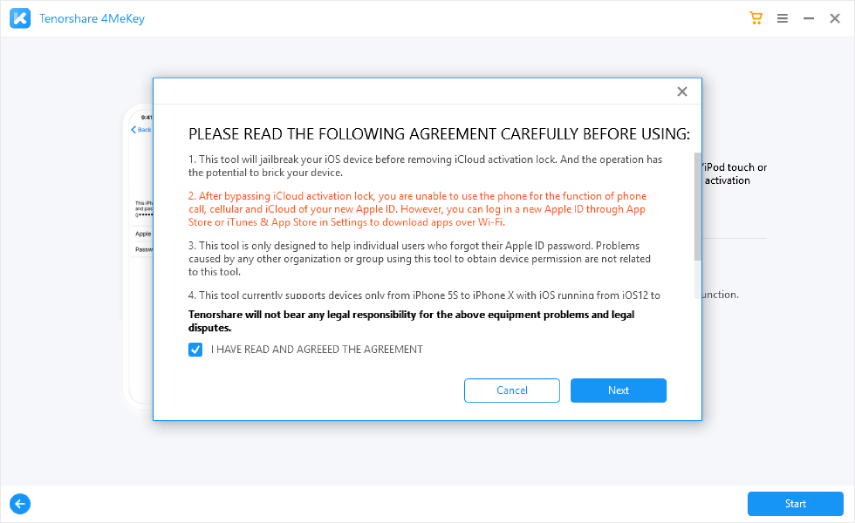
Agora você pode conectar seu iPhone/iPad/iPod touch ao PC com um cabo USB. Certifique-se de que o cabo USB foi conectado corretamente antes de prosseguir para a próxima etapa.

Passo 2 Comece a desbloquear seu dispositivo iOS
O processo de jailbreak é diferente para usuários de Windows e macOS. Dica quente: sua rede de computadores precisa estar em boas condições, caso contrário, o download pode falhar.
1. Como fazer Jailbreak se você estiver usando Mac
A ferramenta de jailbreak começa a ser baixada imediatamente após uma conexão bem-sucedida com o computador.
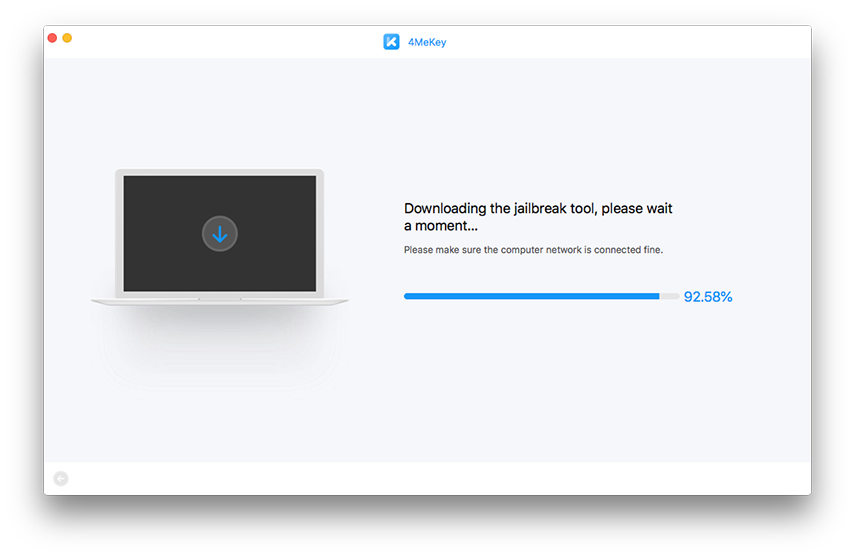
Apenas por um momento, basicamente não menos que um minuto, a ferramenta de jailbreak foi baixada com sucesso.
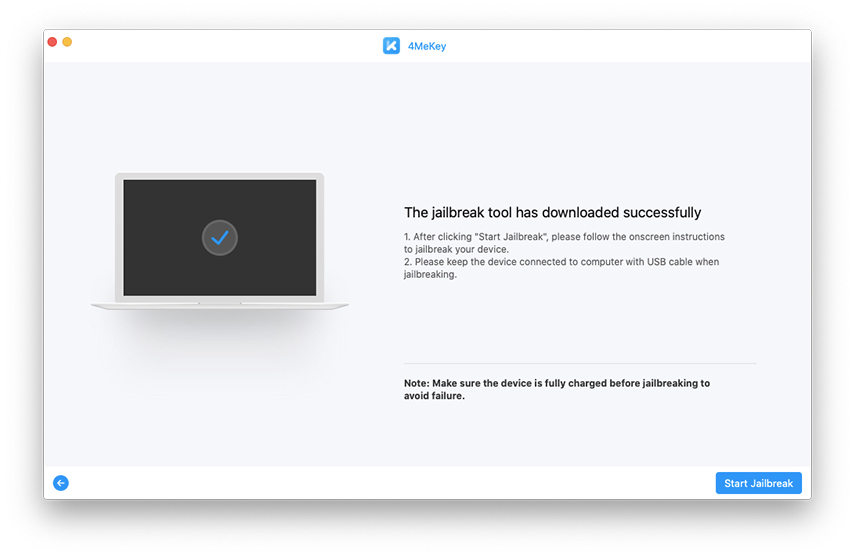
Agora, clique em "Start Jailbreak", então a ferramenta de jailbreak iniciará o jailbreak do seu iPhone/iPad/iPod touch em breve. Basta seguir o guia passo a passo da ferramenta de jailbreak.
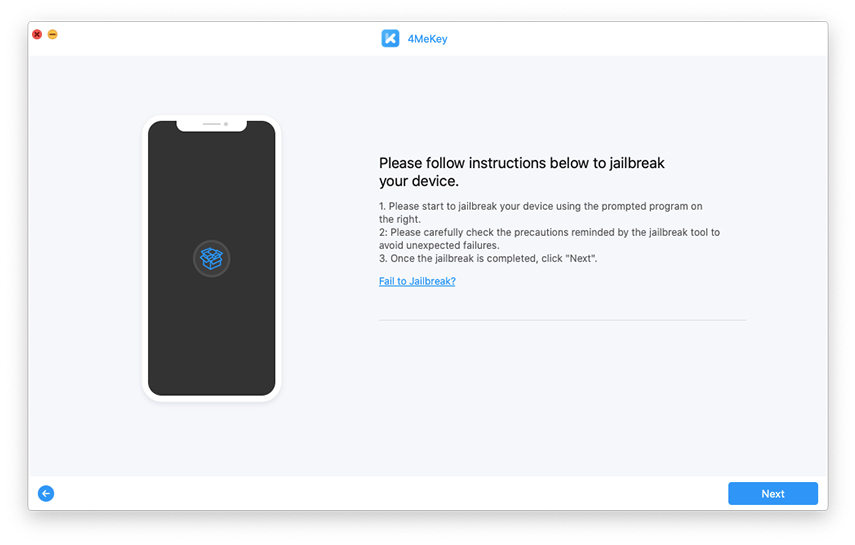
2. Como fazer Jailbreak se você estiver usando o Windows
A ferramenta de jailbreak começa a ser baixada imediatamente após seu dispositivo estar bem conectado ao PC.

Então, o programa solicitará que você grave o ambiente jailbreak em um pen drive USB. Insira um pen drive USB no seu computador e clique em "Start".
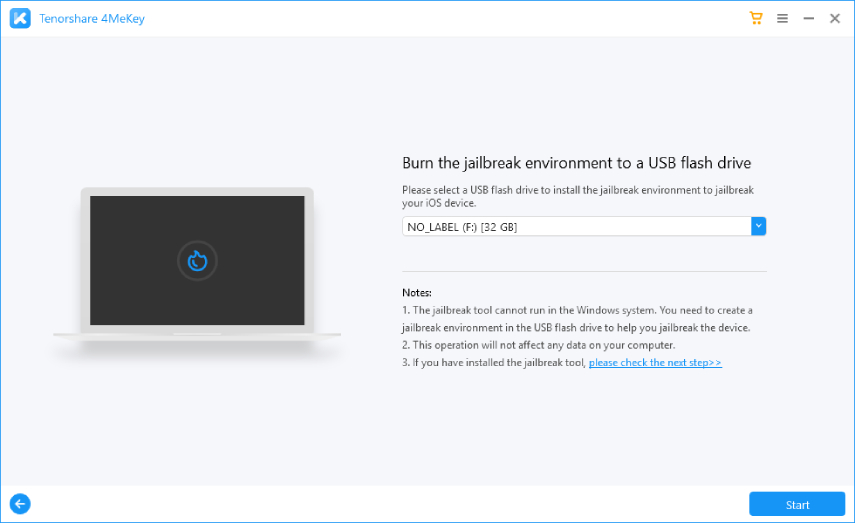
![]() Observação:
Observação:
Grave o ambiente de jailbreak no seu pen drive USB, no qual todos os dados serão apagados. Por favor, obtenha um pen drive USB (com mais de 2 GB de capacidade) sem nenhum dado ou tenha um backup do seu pen drive USB.

Em seguida, o programa começa a instalar a ferramenta de jailbreak no seu pen drive USB. Geralmente, leva vários minutos para terminar.
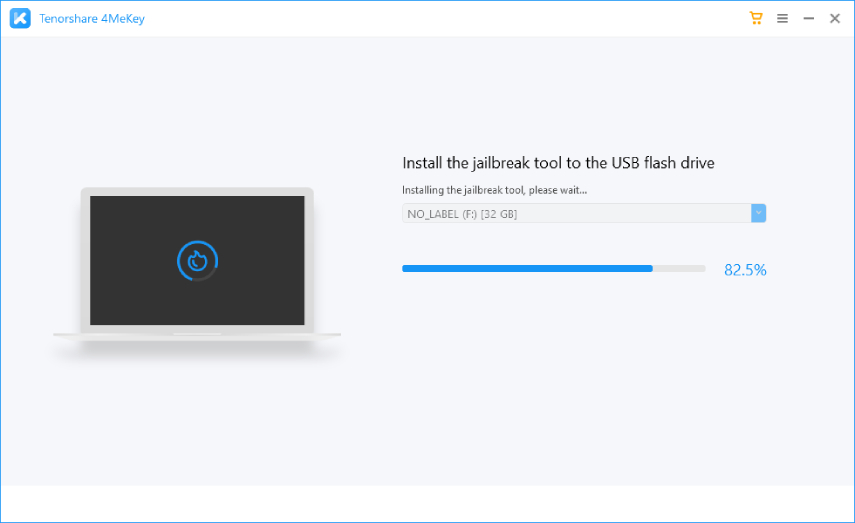
Agora, você chega à interface que informa que a gravação foi concluída com sucesso. E há um guia passo a passo abaixo para ensinar como inicializar no ambiente de jailbreak e fazer o jailbreak do seu dispositivo. Ou você pode escanear o código QR para verificar como fazer o jailbreak do seu dispositivo iOS no Windows.

Passo 3 Remover bloqueio de ativação do iCloud
Após o jailbreak ser concluído, você precisa confirmar as informações do seu dispositivo. Antes de clicar em “Start Remove”, observe que após ignorar o bloqueio de ativação do iCloud, você não poderá usar o telefone para a função de chamada telefônica, celular e iCloud do seu novo Apple ID.

Após tocar em "Iniciar remoção", a remoção do bloqueio de ativação do iCloud estará em andamento e em breve o bloqueio de ativação será removido em minutos.

Agora a tela de bloqueio de ativação do iPhone/iPad/iPod touch foi ignorada com sucesso. Neste momento, você pode verificar seu dispositivo iOS e configurá-lo como um novo.

![]() Dicas:
Dicas:
1. Quando você chegar na interface de login do Apple ID, basta escolher “Esqueceu a senha ou não tem um Apple ID?”. Porque você já removeu a conta do iCloud.
2. Depois de configurar o dispositivo iOS, você pode fazer login com um novo ID Apple pela App Store ou iTunes e App Store em Ajustes para baixar aplicativos via Wi-Fi.
Na versão 4MeKey V4.1.0 e superior, você pode remover o Bloqueio de Ativação no dispositivo iOS/iPadOS 15.0-iOS 15.7.3 agora.
1. Remover o bloqueio de ativação no iOS 15.0-iOS 15.7.3 [Win]
Na versão 4MeKey(Win) V4.1.0 e superior, você pode remover o Bloqueio de Ativação no dispositivo iOS/iPadOS 15.0-iOS 15.7.3 agora.
Passo 1 Baixe e inicie o Tenorshare 4Mekey (Win)
Por favor, baixe o software e instale-o no seu computador. Selecione "Start to Remove".
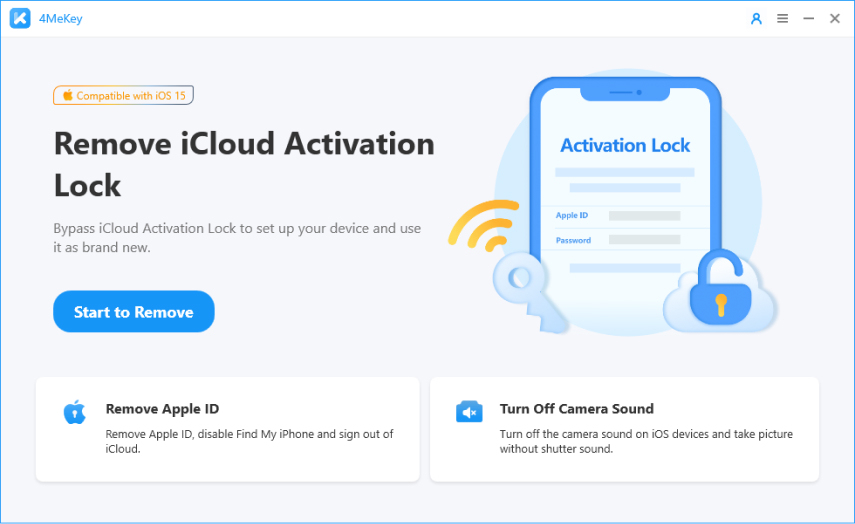
Leia o aviso legal e confirme esta seção.
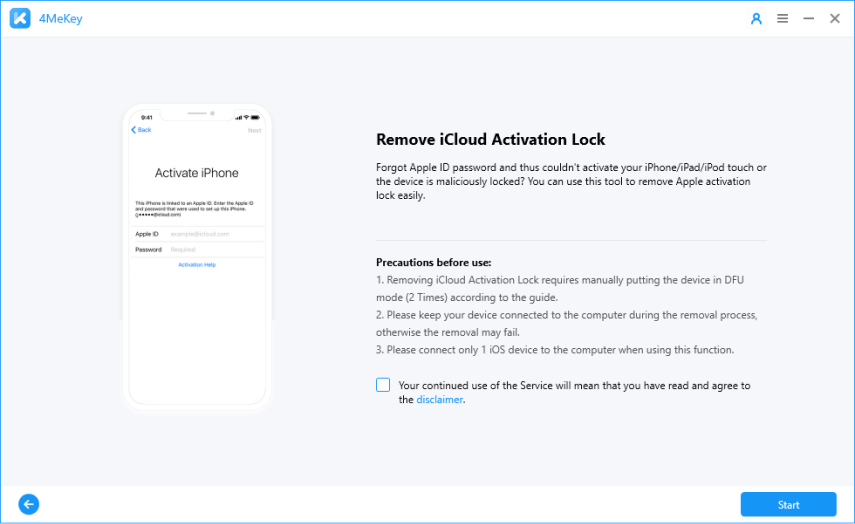
Agora você pode conectar seu iPhone/iPad/iPod touch ao PC com um cabo USB. Certifique-se de que o cabo USB foi conectado corretamente antes de prosseguir para a próxima etapa.

Aguardando a conexão.
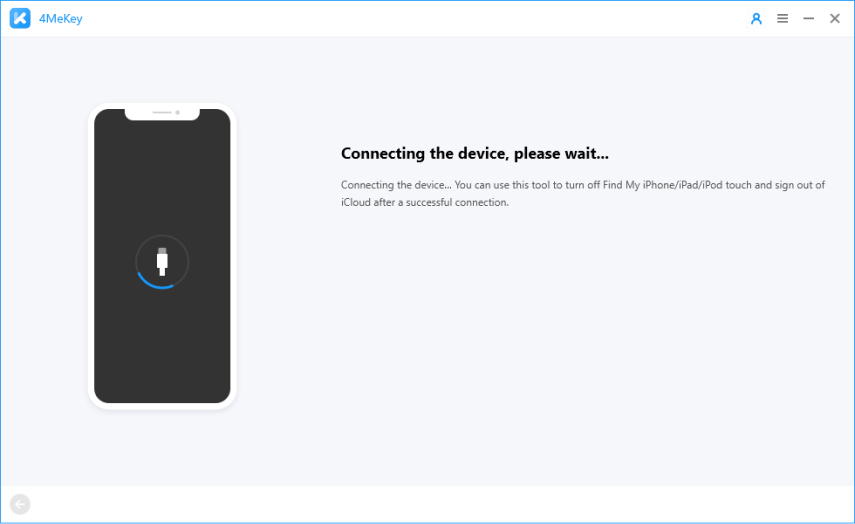
Após a conexão bem-sucedida, o dispositivo entrará no modo de recuperação automaticamente.
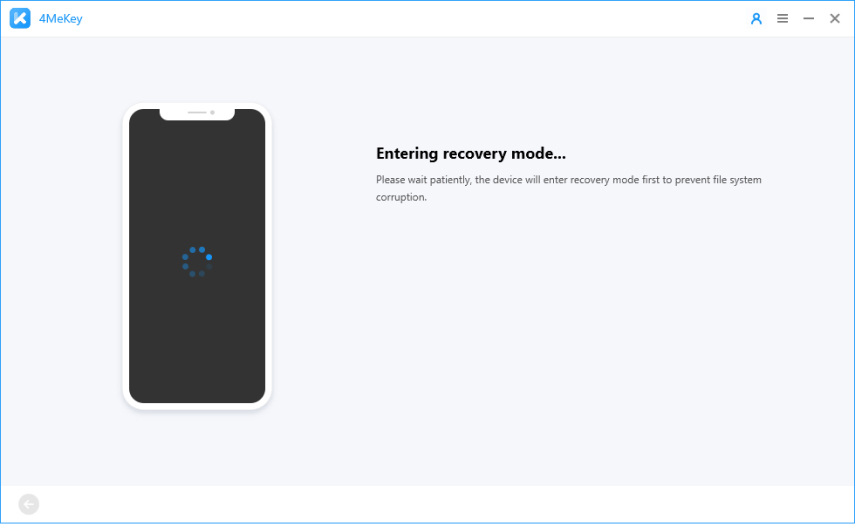
Passo 2 Faça Jailbreak no seu Dispositivo
Para instalar a ferramenta de jailbreak no seu dispositivo, primeiro você precisa colocá-lo no modo DFU manualmente.
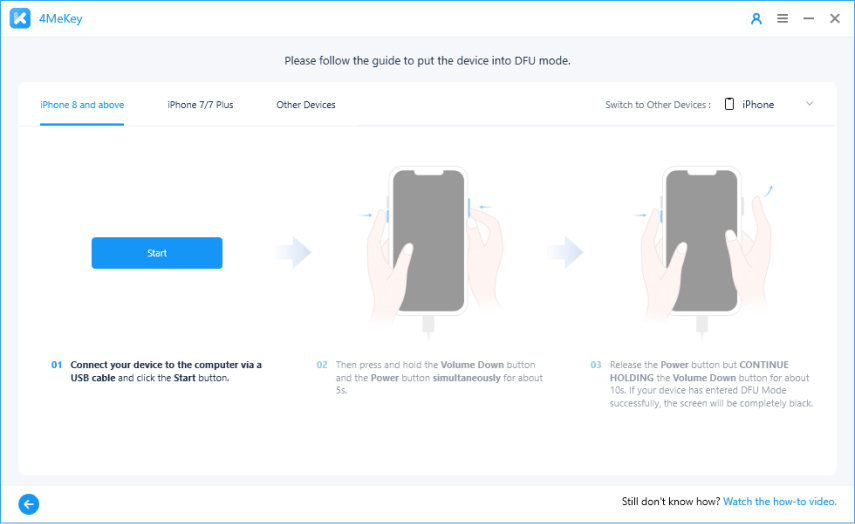
Aguardando o reconhecimento.
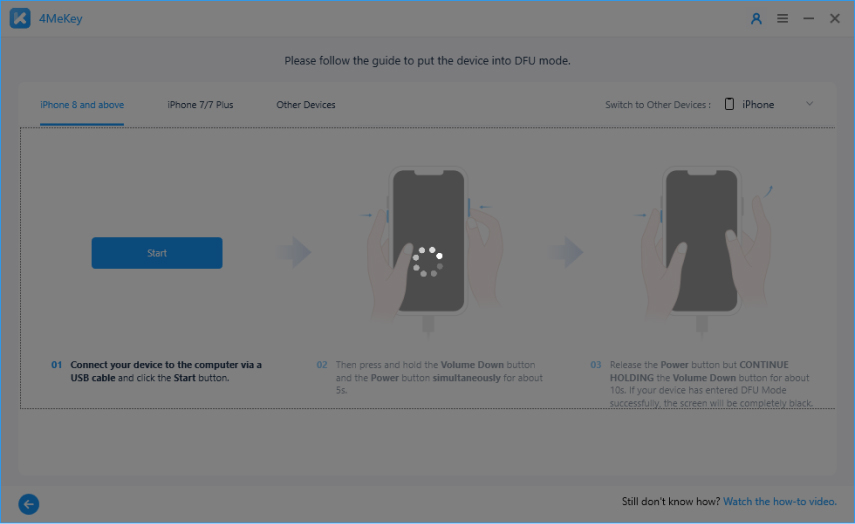
A ferramenta de jailbreak será instalada no dispositivo automaticamente após entrar no modo DFU com sucesso.
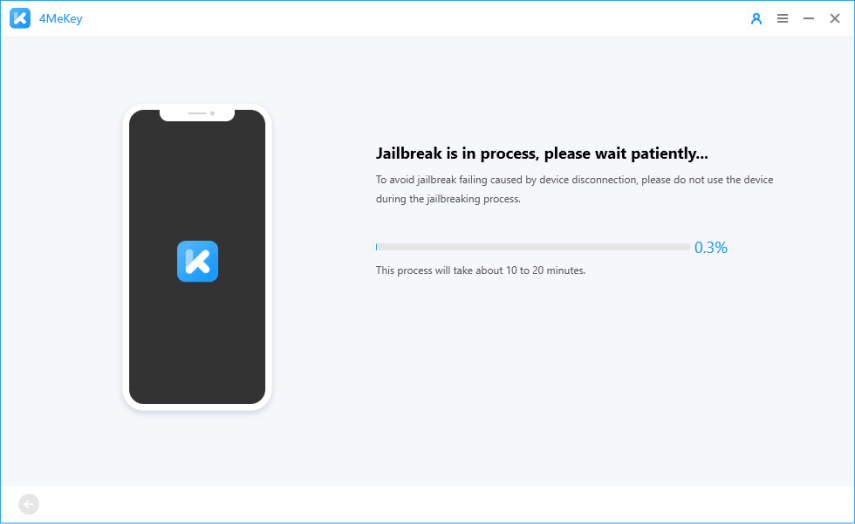
Clique em "Iniciar" após instalar o jailbreak com sucesso.
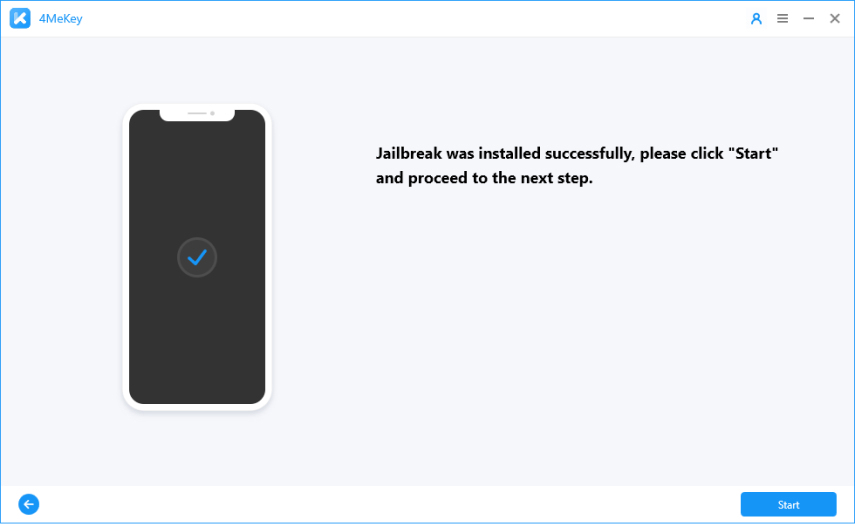
Observação: Se a instalação do Jailbreak falhar, e seu dispositivo travar na tela preta ou travar no logotipo do 4MeKey.Você precisa sair do modo DFU manualmente para ativar o dispositivo. Após sair do modo DFU com sucesso, seu dispositivo estará disponível para "Tentar novamente".
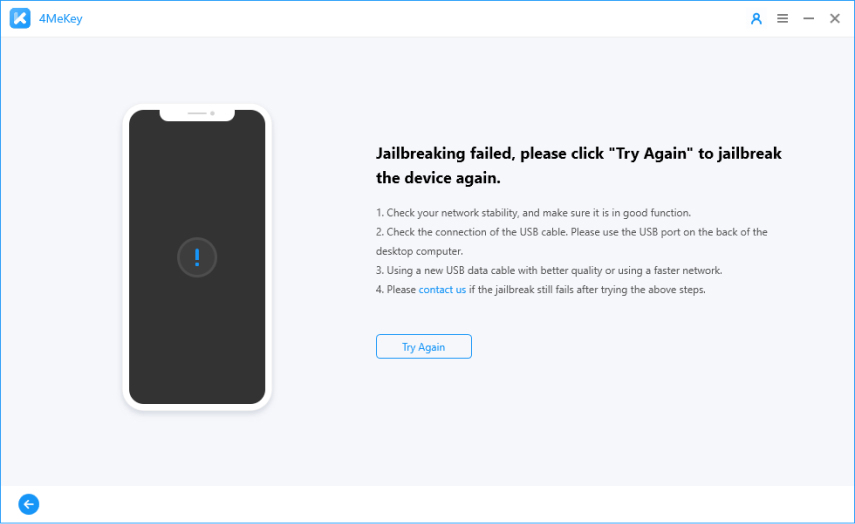
Passo 3 Remover bloqueio de ativação do iCloud
Antes de começar a remover o Bloqueio de Ativação, você precisa colocar o dispositivo no modo DFU manualmente novamente.
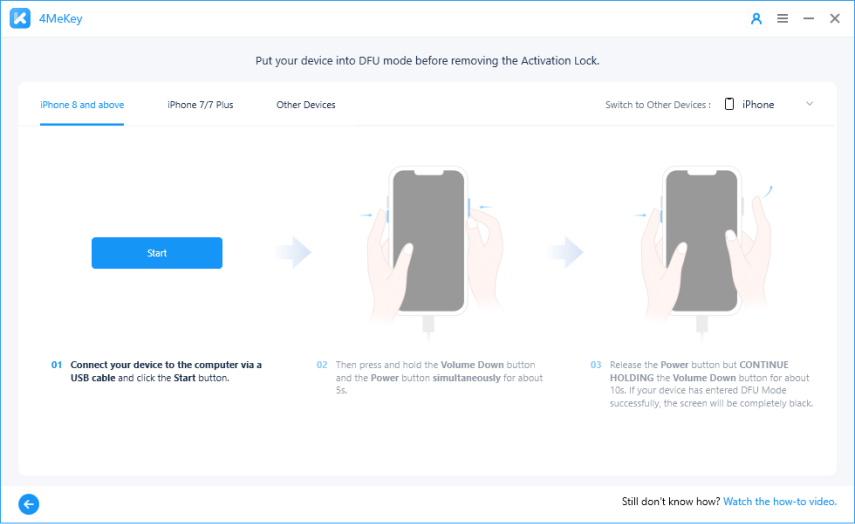
Aguardando o reconhecimento.
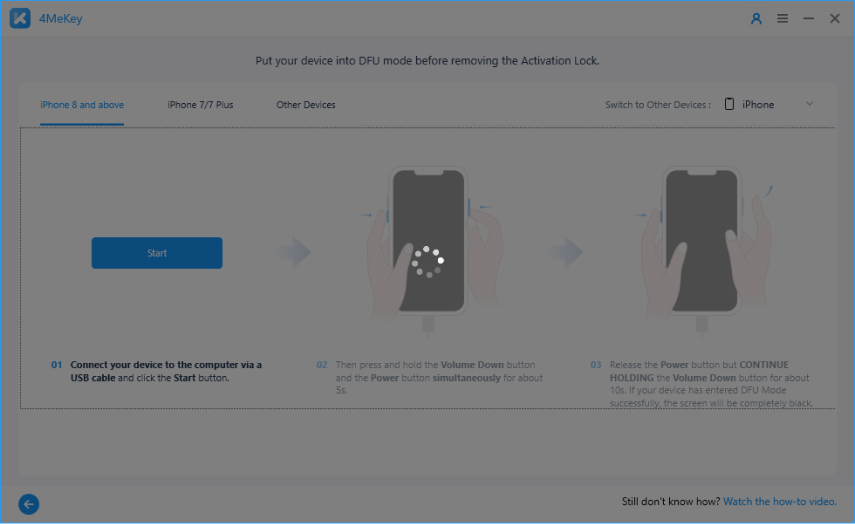
O processo de remoção começará quando o dispositivo entrar no modo DFU com sucesso.
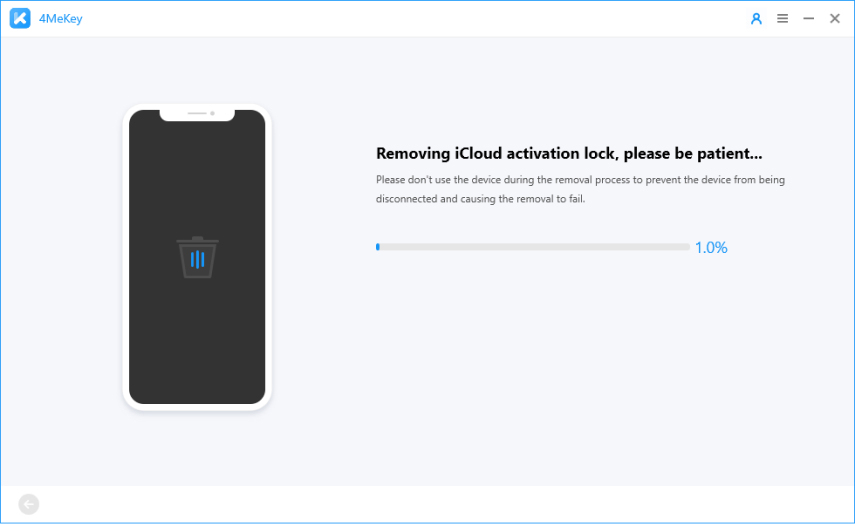
Após aguardar cerca de 5 minutos, o Bloqueio de Ativação será removido com sucesso do seu dispositivo.
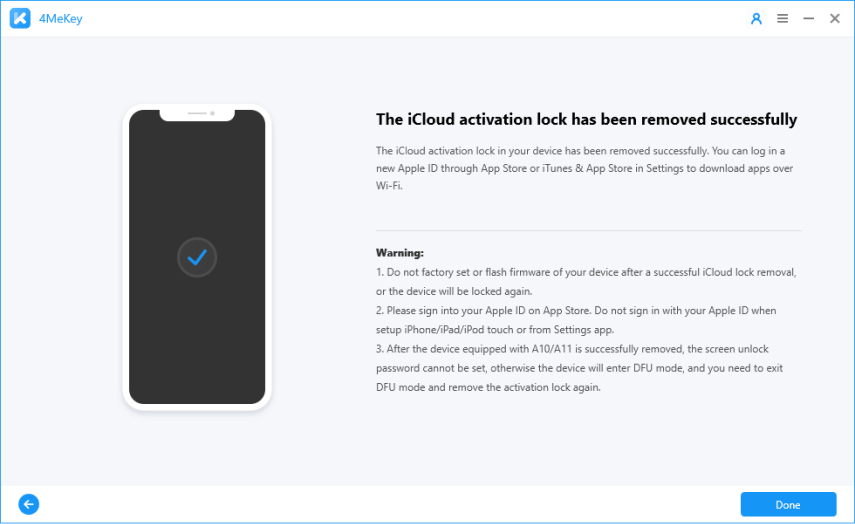
2. Remover o bloqueio de ativação no iOS 15.0-iOS 15.7.3 [Mac]
Aqui estão os passos para remover o Bloqueio de Ativação no Mac.
Passo 1 Baixe e inicie o Tenorshare 4Mekey (Mac)
Baixe o 4MeKey (Mac) no seu Mac e instale-o. Inicie o 4MeKey e então selecione "Start to Remove".
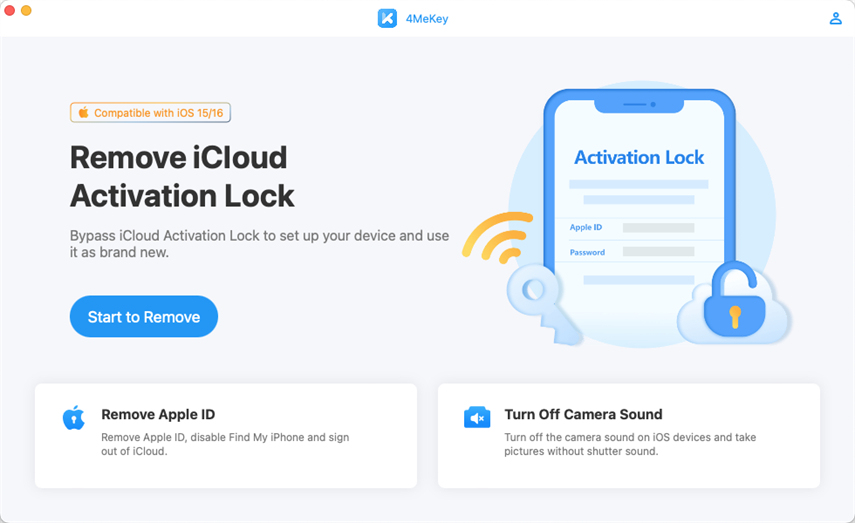
Leia o aviso legal e confirme esta seção.
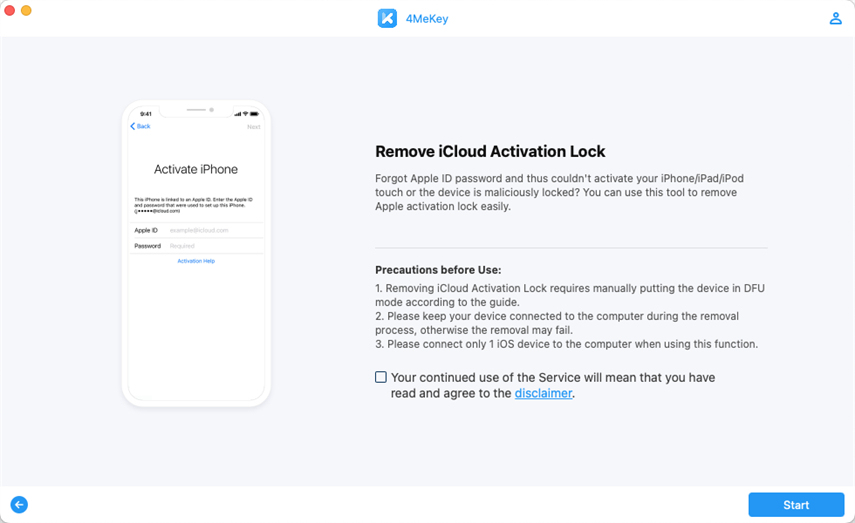
Agora você pode conectar seu iPhone/iPad/iPod touch ao PC com um cabo USB. Certifique-se de que o cabo USB foi conectado corretamente antes de prosseguir para a próxima etapa.
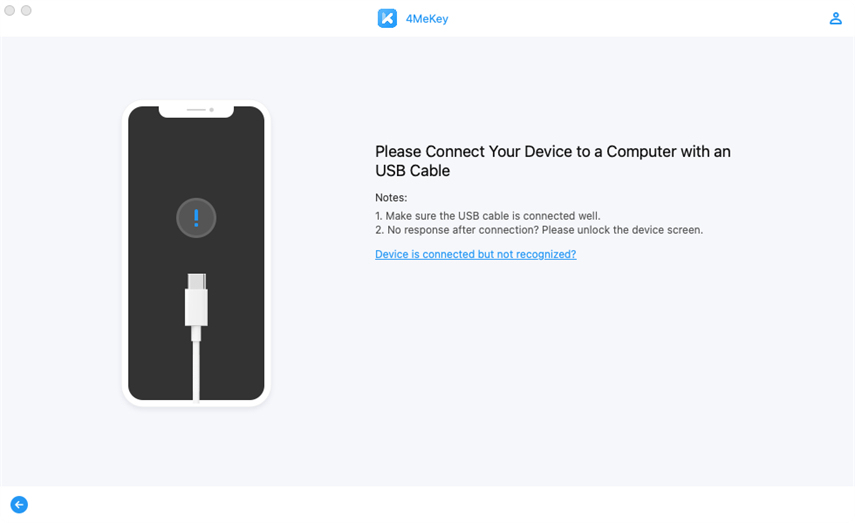
Passo 2 Remover bloqueio de ativação do iCloud
Após a conexão bem-sucedida, o dispositivo entrará no modo de recuperação automaticamente.
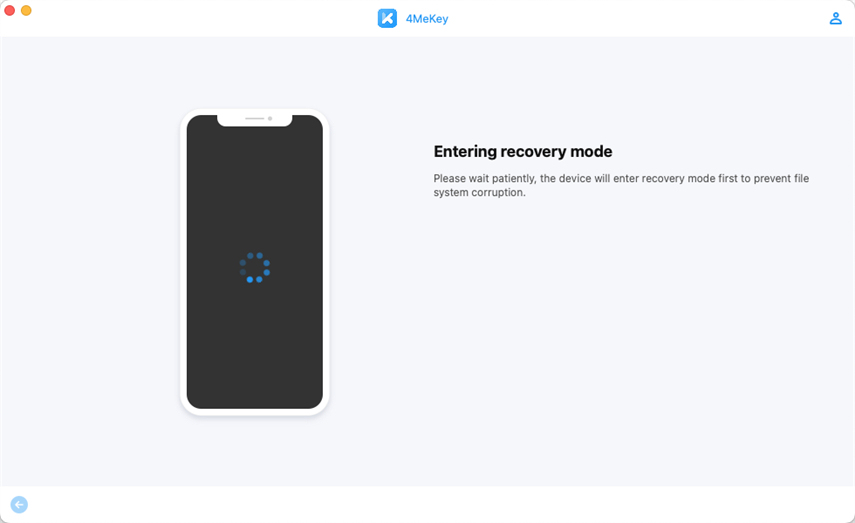
Então você precisa colocar o dispositivo no modo DFU manualmente.

O processo de remoção começará quando o dispositivo entrar no modo DFU com sucesso.
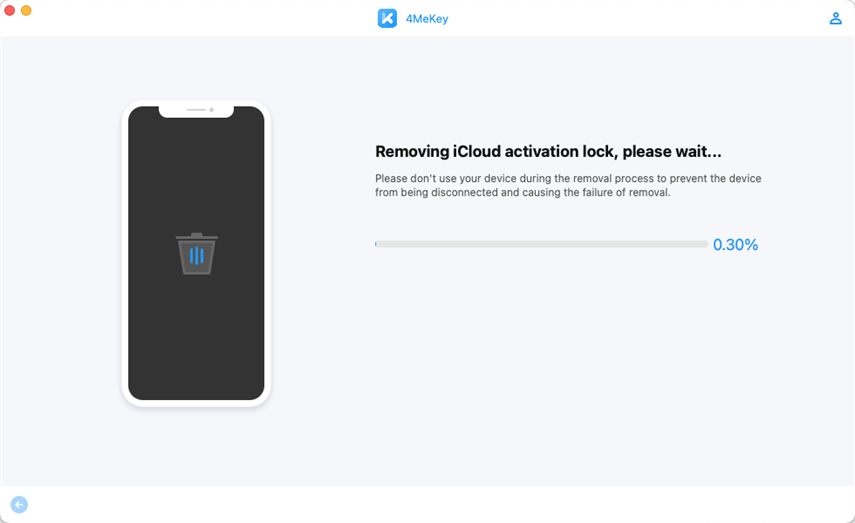
Após aguardar cerca de 5 minutos, o Bloqueio de Ativação será removido com sucesso do seu dispositivo.
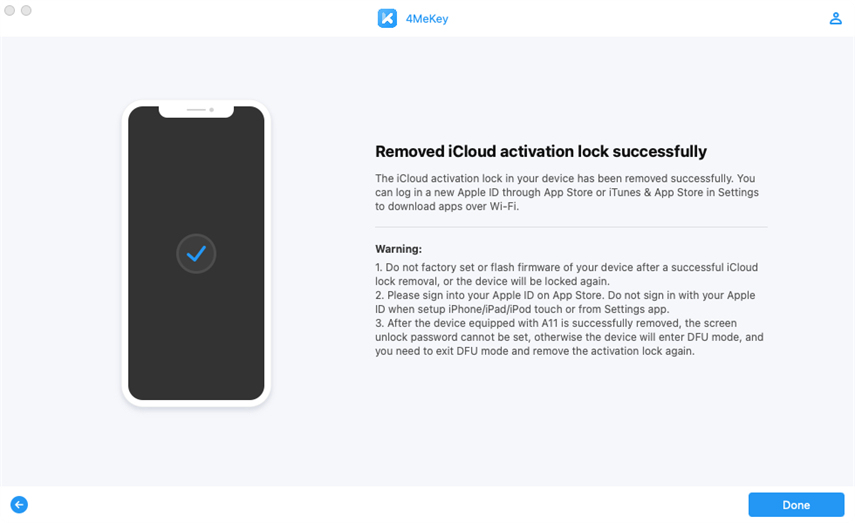
No 4MeKey(Mac) V4.1.1 e versões superiores, você pode remover o Bloqueio de Ativação no dispositivo no iOS/iPadOS 16.0-iOS 16.7 agora. O processo de remoção é diferente de remover o Bloqueio de Ativação no iOS 15.
No 4MeKey (Windows) V4.2.0, você pode remover o Bloqueio de Ativação no dispositivo iOS/iPadOS 16.0-iOS 16.3.1 agora.
Remover o bloqueio de ativação no iOS 16.0-iOS 16.3.1 [Win]
Siga o guia no produto para remover o Bloqueio de Ativação.
2. Remover o bloqueio de ativação no iOS 16.0-iOS 16.7 [Mac]
Passo 1 Baixe e inicie o Tenorshare 4Mekey
Esta etapa é a mesma que a Etapa 1 da Parte 2.
Passo 2 Comece a desbloquear seu dispositivo iOS
Após a conexão bem-sucedida, o dispositivo entrará no modo de recuperação automaticamente.
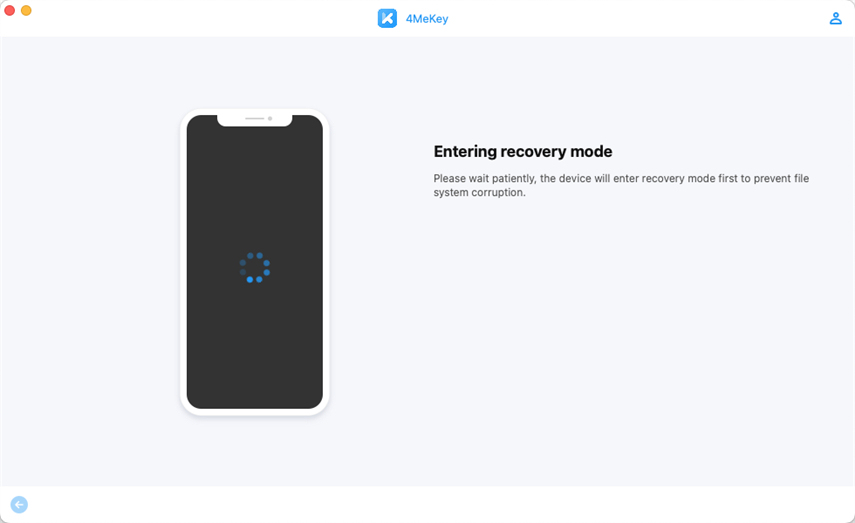
Então você precisa colocar o dispositivo no modo DFU manualmente.

A ferramenta de jailbreak será instalada no dispositivo automaticamente após entrar no modo DFU com sucesso.
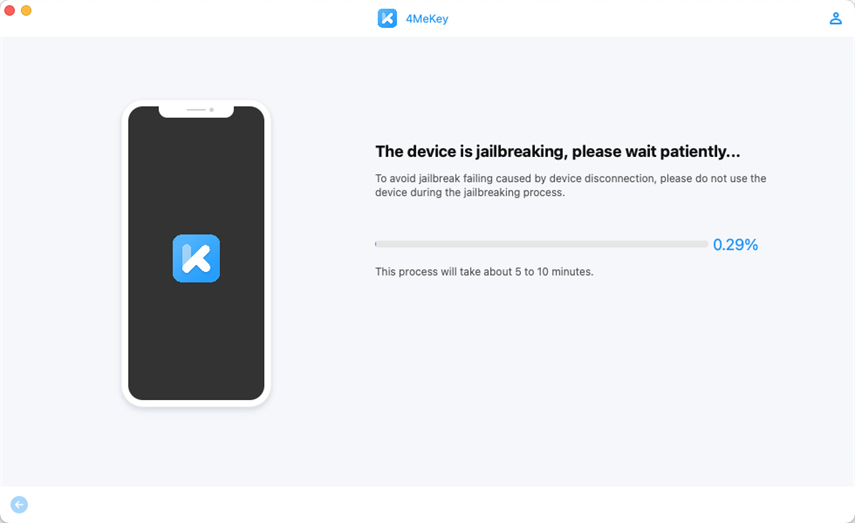
Clique em "Iniciar" após instalar o jailbreak com sucesso.
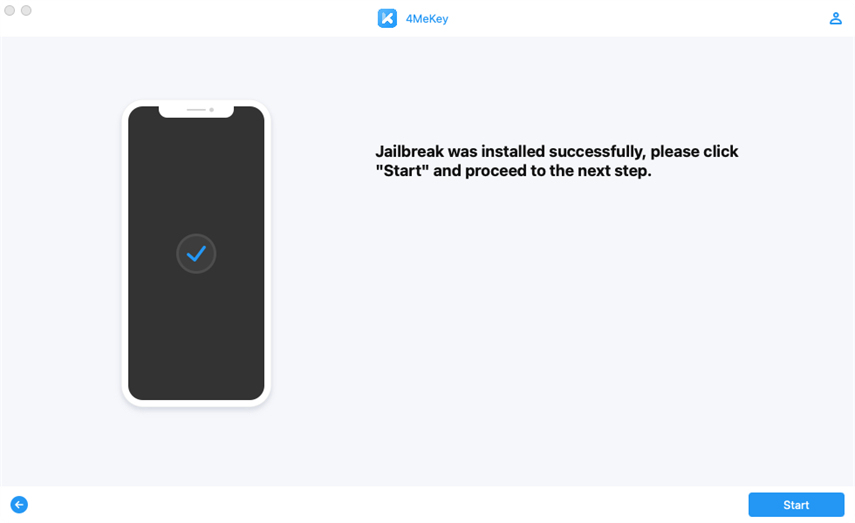
Passo 3 Remover bloqueio de ativação do iCloud
Antes de começar a remover o Bloqueio de Ativação, você precisa colocar o dispositivo no modo de recuperação manualmente.
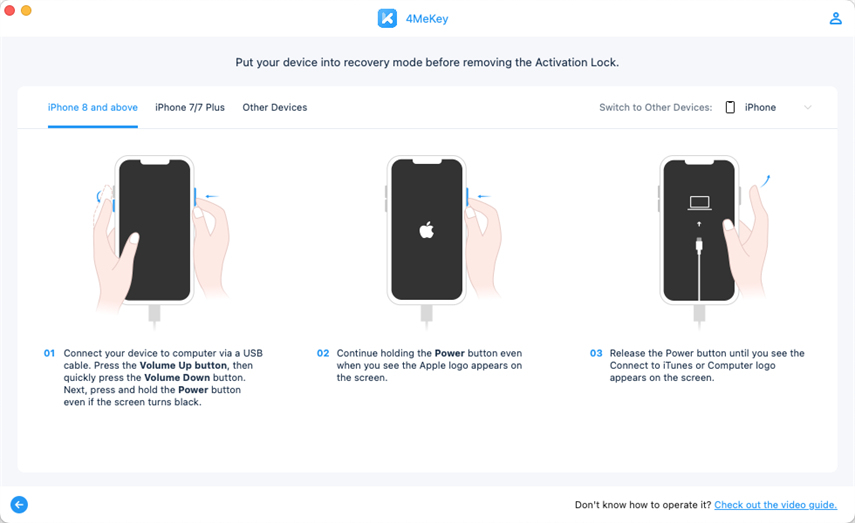
Aguarde alguns minutos para baixar e verificar o pacote de firmware.

Aguarde alguns minutos para baixar e verificar o pacote de firmware.
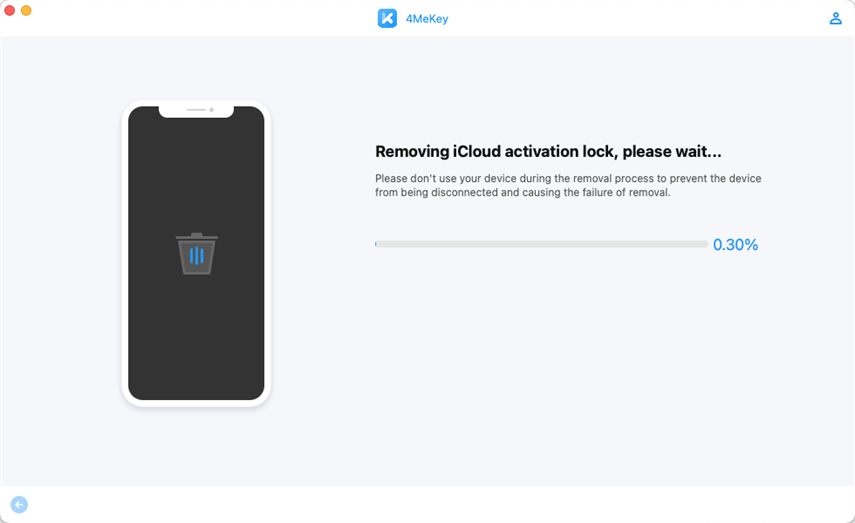
Após aguardar cerca de 5 minutos, o Bloqueio de Ativação será removido com sucesso do seu dispositivo.
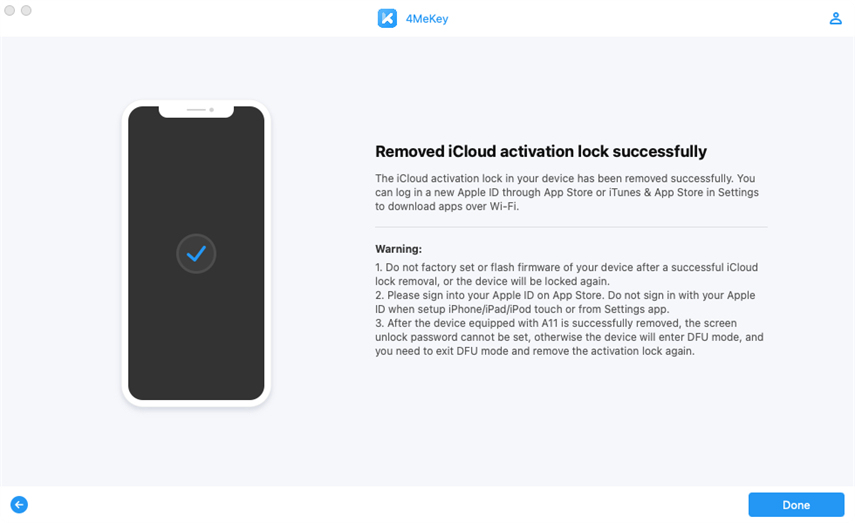
Esta página foi útil?
Ainda precisa de ajuda?
Basta entrar em contato com nossa equipe de suporte e responderemos em até 24 horas em dias úteis.
Contato com o suporte